ایمیل حذف دسترسی به گوگل آنالیتیکس! نحوه بکاپ گرفتن از اطلاعات
اگر این ایمیل رو دریافت کردید و هنوز دسترسی به ...
وقتی گوگل نسخه جدید آنالیتیکس خودش یعنی GA4 را به بازار عرضه کرد؛ مشخص شد که برخلاف نسخه universal که بر پایه سشنها کار میکرد؛ این نسخه بر پایه ایونت کار میکند.
همین موضوع در سراسر دنیای دیجیتال مارکترها غوغا به پا کرد!
بدون ایونتها اطلاعات و گزارشهای زیادی در پنل آنالیتیکس برای تحلیل باقی نمیماند.
در این مقاله قرار است بهصورت کامل نحوه ایونت ترکینگ در GA4 را به شما آموزش دهیم و تفاوتهای آن با نسخه universal را یاد بگیریم.
پس با ما همراه باشید.
در قسمت اول بهتر است ساختار کلی ایونتها در آنالیتیکس جدید را بشناسید. همانطور که در مقاله ایونت ترکینگ universal گفتیم؛ زمانی که در این نسخه یک ایونت به سمت آنالیتیکس ارسال میشود؛ به همراه آن باید اطلاعاتی در چهار دسته که دوتا آن اجباری است، فرستاده شود. نام این دستهها Category، Action، Label و Value است. این نوع دستهبندی به آنالیتیکس کمک میکند که در زمان نشان دادن گزارش ایونتها، تقسیمبندی بهتری داشته باشد.
مشکلی که وجود دارد این است که در بعضی ایونتها اطلاعات اضافی وجود ندارد و کاربر مجبور به پر کردن بیهدف دستهها میشود. برعکس در تعدادی ایونت که نیاز است اطلاعات زیادتری فرستاده شود؛ این امکان وجود ندارد.
به همین دلیل گوگل در GA4 تمام دستهبندیها را حذف کرده است و دست کاربران را برای فرستادن اطلاعات به همراه ایونت باز گذاشته است.
برای ساخت ایونت در GA4 تنها به انتخاب یک نام نیاز است و بقیه اطلاعات اضافی به شکل پارامتر parameter همراه ایونت ارسال میشود. تعداد این پارامترها میتواند بسته به نوع ایونت و نیاز شما از صفر تا ۲۵ عدد تغییر کند. برای تعیین هر پارامتر همانطور که در تصویر مشخص است؛ باید یک نام و مقدار وارد شود.
در نسخه universal آنالیتیکس، اطلاعات ایونتها تنها از بیرون و به شکلی که در قسمت قبل گفته شد؛ به سمت آنالیتیکس ارسال میشود. این کار با کمک برنامهنویسهای سایت یا در حالت سادهتر با کمک ابزار گوگل تگ منیجر انجام میشود.
اما در GA4 چهار مدل ایونت وجود دارد که این موضوع نشان میدهد که گوگل در نسخه جدید خود به ایونتها اهمیت زیادی میدهد.
لیست این چهار نوع ایونت را در زیر مشاهده میکنید.
در ادامه مقاله این ایونتها معرفی میشوند.
بعد از نصب GA4 بر روی سایت یا اپلیکیشن مورد نظر، بدون هیچ کد نویسی اضافه یا استفاده از ابزارهای دیگر، خود گوگل اطلاعات تعدادی ایونت را در آنالیتیکس ثبت میکند. این ایونتها به صورت خودکار ردیابی میشوند تا دادههای ارزشمندی از رفتار کاربران بهدست آید.
بیشتر این ایونتها ویژه اپلیکیشن است؛ اما تعدادی ایونت مشترک نیز در لیست ایونتهای خودکار وجود دارد. بخشی از این ایونتها در زیر به شما نشان داده میشود؛ اما برای دیدن کامل این لیست میتوانید به لیست ایونتهای خودکار مراجعه کنید.
App_remove: زمانی که کاربر اپلیکیشن را از گوشی خود حذف میکند.
App_update: زمانی که کاربر اپلیکیشن را بهروزرسانی میکند.
First_visit: زمانی که یک کاربر برای اولین بار وارد سایت یا اپلیکیشن میشود. این ایونت برای مشاهده و تحلیل لندینگ پیجهای سایت و ردیابی کاربران جدید کاربرد زیادی دارد.
Session_start: وقتی که کاربر با وارد شدن به سایت یا اپلیکیشن یک سشن جدید شروع میکند. بر خلاف ایونت قبل برای هر کاربر قدیم یا جدیدی که وارد سایت شود؛ این ایونت ارسال میشود.
این قابلیت در GA4 به آنالیتیکس اضافه شده و تنها مخصوص سایت است و میتواند ایونتهای کاربردی و پر تکرار سایت را ردیابی کند. ردیابی این ایونتها مانند قسمت قبل بدون استفاده از ابزار یا کدنویسی جدید خواهد بود؛ اما به صورت خودکار نیست و ردیابی ایونتهای درون آن میتواند فعال یا غیر فعال شود.
اطلاعات شش ایونت زیر میتواند توسط این قابلیت در سایت ردیابی شود.
Page_view بازدید صفحه
Scroll تعداد مشاهده کامل یک صفحه
Click ردیابی لینکهای خارجی
View_search_result ردیابی جستوجوهای درون سایت
Video_engagement نحوه تعامل کاربران با ویدیوهای درون سایت
file_download ردیابی فایلهای دانلود شده از سایت
برای آموزش کامل این ایونتها به همراه فعال کردن این قابلیت، به مقاله آموزش کامل Enhanced Measurement بروید.
سومین دسته این قسمت مربوط به ایونتهای پیشنهادی توسط گوگل است. همانطور که گفته شد؛ گوگل در GA4 ایونتها را پایه و اساس آمارهای خود قرار داده است. به همین دلیل سعی کرده است که خودش تا جای ممکن ایونتها را تحت کنترل بگیرد. برای این کار تعدادی از ایونتهای تکراری را به شکل خودکار ردیابی کرده و برای آنهایی که در همه سایتها ممکن است استفاده نشوند؛ ساختار کلی را مشخص کرده است.
این موضوع برای هر دو طرف سود دارد. به کاربران GA4 در نامگذاری ایونت و پارامترهای آن کمک میکند و یک استاندارد نامگذاری بین آنها میسازد. کاربران آنالیتیکس با نامهای ثابت و یکپارچه در تحلیل سایتها و گزارشهای مختلف گیج نمیشوند.
سودی که گوگل از این کار میبرد به گفته خودش کمک به هوش مصنوعی آنالیتیکس است. این هوش مصنوعی میتواند اطلاعات ایونتها را بهتر درک کند و روزانه قدرت خود را افزایش دهد.
گوگل بر اساس انواع کسبوکارها، لیستی از ایونتهای ویژه هر دسته را به همراه پارامترهای آن ایونت منتشر کرده است که آدرس این لیستها را در زیر مشاهده میکنید:
ایونتهای عمومی مورد استفاده تمام کسبوکارها
ایونتهای دسته خدمات شغلی و آموزشی
ایونتهای دسته خدمات سفر و گردشگری
نکته: این لیستها فقط برای پیشنهاد نام ایونتها است و به صورت خودکار ردیابی نمیشوند. برای ردیابی ایونتهای مورد نیاز خود باید آنها را با کمک گوگل تگ منیجر بسازید که در قسمت آخر مقاله آموزش داده میشود.
نکته: توجه کنید که هیچ اجباری در استفاده از این اسمها برای ایونت و پارامترهای آن نیست و این لیستها تنها برای داشتن یک استاندارد نامگذاری کلی، پیشنهاد شده است. اگر علاقهای به این کار ندارید؛ این لیستها را نادیده بگیرید و نامهای دلخواه خود را در هنگام ساخت ایونتها استفاده کنید.
اگر نیاز به ردیابی ایونتی دارید که در دستهبندیهای بالا وجود ندارد؛ باید خودتان آن را بسازید و اطلاعات آن را به آنالیتیکس ارسال کنید. به صورت کلی برای اینکه متوجه شوید برای ردیابی یک ایونت خاص چه کاری باید انجام دهید؛ از روش زیر استفاده کنید.
همانطور که گفته شد؛ برای ساخت ایونتهایی که در GA4 به صورت خودکار ردیابی نمیشوند؛ باید از گوگل تگ منیجر کمک بگیرید. در این قسمت با کمک یک مثال مراحل ساخت ایونت و ارسال اطلاعات آن به آنالیتیکس جدید آموزش داده میشود.
1. در مرحله اول باید هدف خود از ساخت ایونت و پارامترهایی که به آن احتیاج دارید را مشخص کنید. در این مثال، ما میخواهیم تعداد کلیکهای روی لوگو بالای سایت آنالیتیپس را بهدست بیاوریم و همچنین صفحهای از سایت که کاربر در هنگام کلیک در آن قرار دارد را مشاهده کنیم. پس باید هنگام کلیک کاربر، ایونت فعال شود و آدرس صفحه به شکل پارامتر ارسال شود.
2. برای این کار وارد گوگل تگ منیجر شوید و برای ساخت یک تگ از منوی کناری روی Tags کلیک کنید و از صفحه باز شده دکمه New را بزنید.
3. در صفحه باز شده یک نام مناسب برای تگ خود انتخاب کنید و برای انجام تنظیمات روی قسمت Tag Configuration کلیک کنید.
4. در این قسمت باید نوع تگ انتخاب شود. همانطور که در عکس میبینید؛ برای ردیابی ایونتها در نسخه جدید آنالیتیکس، باید گزینه GA4 Event را انتخاب کنید.
5. در این صفحه و در قسمت Configuration Tag باید متغیر مربوط به اکانت GA4 را انتخاب کنید. بر خلاف نسخه universal که اکانت آنالیتیکس توسط Tracking code در تگ منیجر معرفی میشود؛ در GA4 توسط Measurement ID این کار صورت میگیرد. این کد که با G- شروع میشود را میتوان از اکانت GA4 بهدست آورد. برای وارد کردن دستی این کد گزینه Manually Set ID را انتخاب کنید تا گزینه Measurement ID اضافه شود.
در قسمت Event Name نام ایونت را وارد کنید. در این مثال چون ایونت ما جزئی از ایونتهای پیشنهادی گوگل نیست؛ نام دلخواه “Logo_click” را انتخاب میکنیم.
برای اضافه کردن پارامترهای مورد نظر خود روی Event Parameters کلیک کنید.
6. در این قسمت و با کلیک کردن روی گزینه Add Row میتوانید به تعداد دلخواه پارامتر به ایونت اضافه کنید. هر پارامتر با یک نام و یک مقدار مشخص میشود. با کلیک بر روی آیکن مشخص شده در کنار Value میتوانید به متغیرهای تگ منیجر خود دسترسی داشته باشید. در این مثال ما از متغیر {{Page Path}} برای ارسال صفحهای که کلیک درون آن انجام میشود؛ استفاده میکنیم.
7. با اضافه کردن پارامترها، کار قسمت تگ انجام میشود و تنها اضافه کردن تریگر به آن باقی میماند. برای اضافه کردن تریگر در پایین صفحه روی گزینه Triggering کلیک کنید.
در صفحه باز شده با کلیک روی علامت مثبت یک تریگر جدید بسازید.
8. در این قسمت مشخص کنید که تگ شما چه زمانی فعال شود و بر اساس آن تنظیمات تریگر مورد نظر خود را انجام دهید. در مثال ما چون میخواهیم تگ در هنگام کلیک روی لوگو فعال شود؛ باید نوع تریگر را از نوع کلیک و All Elements انتخاب کنیم.
سپس بقیه تنظیمات تریگر را مانند شکل زیر انجام میدهیم. برای معرفی لوگو آنالیتیپس به تریگر در سایت روی لوگو کلیک راست میکنیم و از گزینه Inspect کلاس مربوط به لوگو را بهدست میآوریم و آن را در تریگر وارد میکنیم.
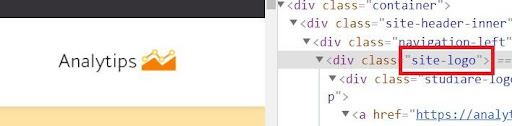
9. در آخر با کلیک روی گزینه Save تریگر و تگ را ذخیره کنید و روی دکمه Submit بزنید تا اطلاعات ایونت مورد نظرتان به آنالیتیکس ارسال شود. البته بهتر است قبل از این کار تگ را تست کنید تا از درست بودن تنظیمات آن مطمئن شوید.
بعد از اینکه ایونتهای مورد نظرتان را با توجه به چهار دستهبندی آموزش داده شده در مقاله فعال کردید؛ باید به مشاهده و تحلیل اطلاعات مربوط به آنها بپردازید. در GA4 دو راه کلی برای دسترسی به آمار ایونتها وجود دارد.
1. از منوی GA4 و قسمت Engagement و کلیک روی Events
2. از منوی GA4 و قسمت EVENTS و کلیک روی Events
در این مقاله به معرفی انواع روشهای ردیابی ایونتها در نسخه جدید آنالیتیکس GA4 پرداختیم. اگر تا آخر مقاله با ما همراه بودید نظرها و سؤالات خود را در مورد این مقاله در قسمت نظرات با ما به اشتراک بگذارید.
تمام حقوق مادی و معنوی این وب سایت متعلق به آنالیتیپس است.
حرفی، سخنی، سوالی؟